Как скачать и установить Unreal Engine 4: 5 шагов (2020)
Думаете о создании следующего Fortnite?
Независимо от того, являетесь ли вы инди-разработчиком игр или просто хотите создать свой собственный виртуальный мир и просто развлечься, Unreal Engine от Epic Games — один из двух лучших игровых движков наряду с Unity Engine.
В этом небольшом руководстве я шаг за шагом покажу вам, как установить Unreal Engine 4 на свой Windows или Mac.
Однако существуют определенные условия, которые вам необходимо понять перед установкой Unreal Engine. Эти условия не предусмотрены п. официальное руководство от Epic Games.
Давайте сразу погрузимся.
Шаг 1. Создание собственной учетной записи Epic Games.
- Окунитесь в Epic Games' Страница Unreal Engine а затем нажмите кнопку «Начать сейчас».


- Теперь заполните обычную чушь, например, ваше имя пользователя (отображаемое имя), адрес электронной почты, пароль. Вы можете снять флажок «Я хотел бы получать последние новости и информацию об этом продукте», если не хотите получать спам-рассылки от Epic Games. Однако вам необходимо отметить флажок «Я прочитал и согласен с условиями обслуживания».
Примечание
Если вы планируете продавать свои творения в будущем, важно заранее прочитать условия обслуживания. Epic Games взимает роялти в размере 5 % от всего дохода, полученного от ваших продуктов, а также 2 % пени за просрочку платежа, если вы не заплатите вовремя. Если вы не хотите застрять в таких отношениях, когда вы теряете много денег на комиссионных, я настоятельно рекомендую вам выбрать Unity в качестве игрового движка. Вот отличное руководство:
- Наконец, когда закончите, нажмите «Создать учетную запись», а затем нажмите «Приступить к загрузке». Загрузка должна начаться автоматически.
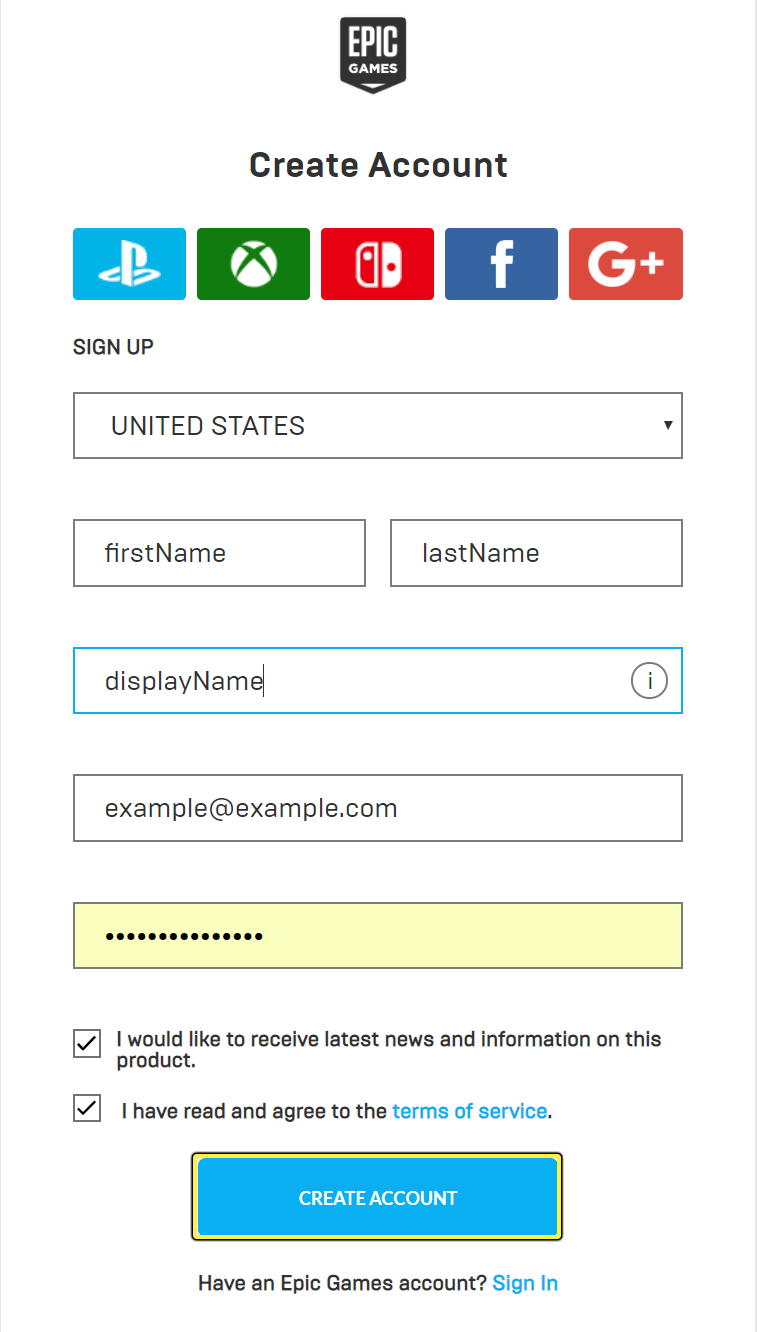
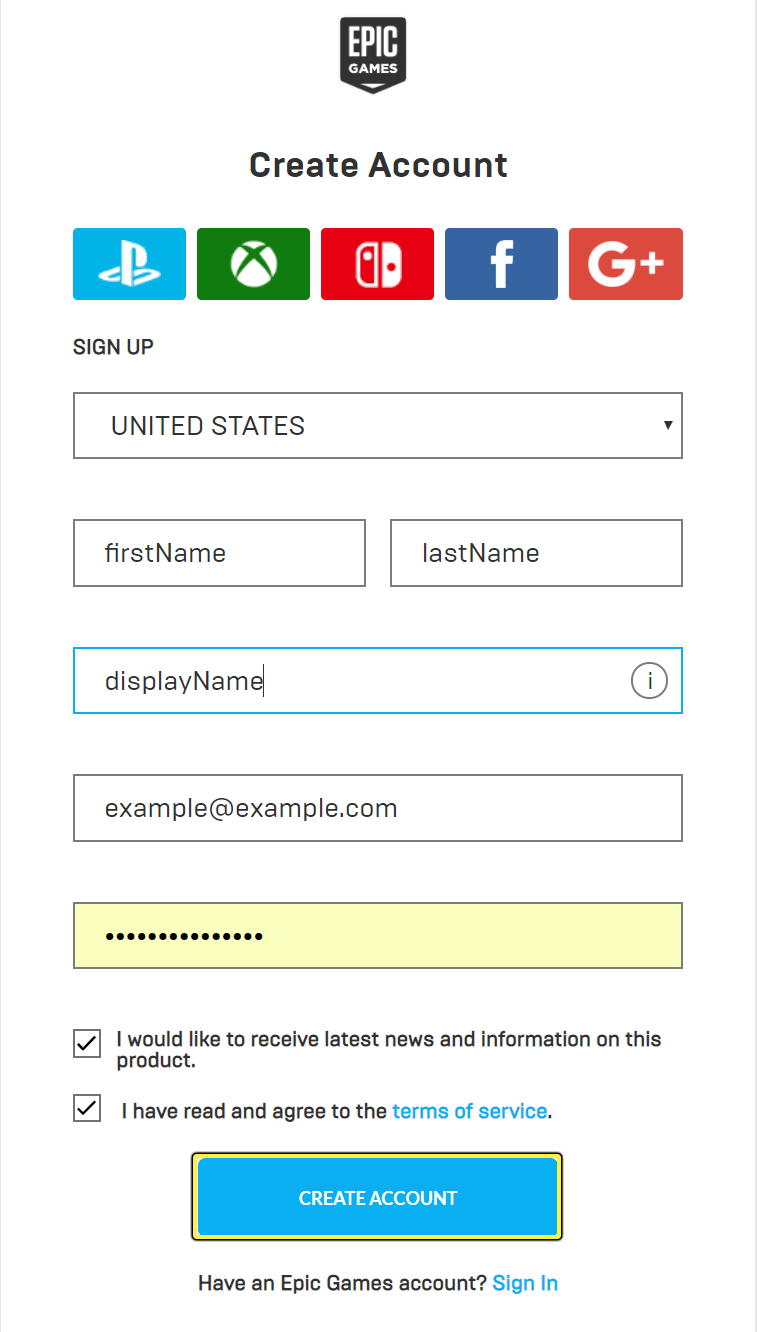
Помощь! У меня файл не загрузился автоматически.
Если загрузка не произошла автоматически, то просто выберите нужную операционную систему (Windows или Mac) на странице «Спасибо за загрузку UE4».


- После завершения загрузки просто запустите установщик. Нажмите кнопку «Установить», когда появится окно установки Epic Games Launcher (как показано ниже).
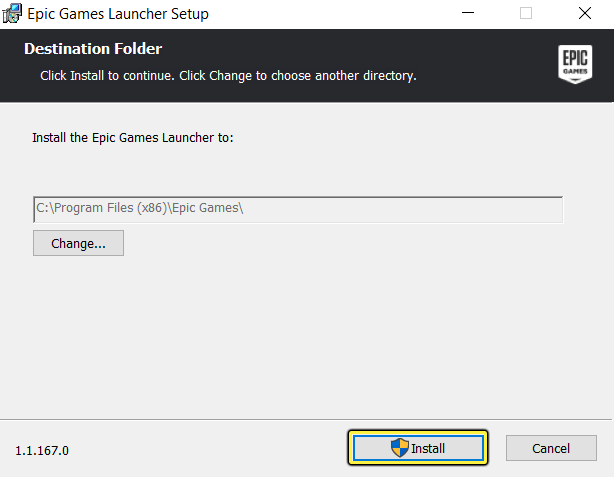
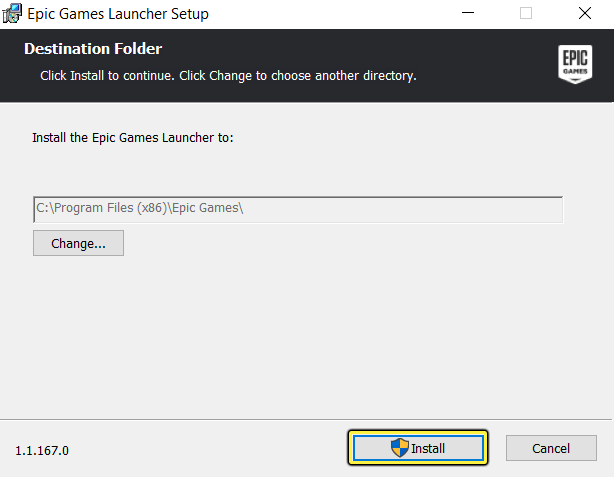
- Будет установлена программа запуска, которая запускает панель управления Epic Games. Из этой панели мы сможем загрузить и установить Unreal Engine 4.
Шаг 2. Войдите в Epic Launcher, используя свою учетную запись Epic.
Как только вы увидите, что программа запуска Epic Games запущена. Просто войдите в систему, используя свою учетную запись Epic Games, которую вы создали ранее.
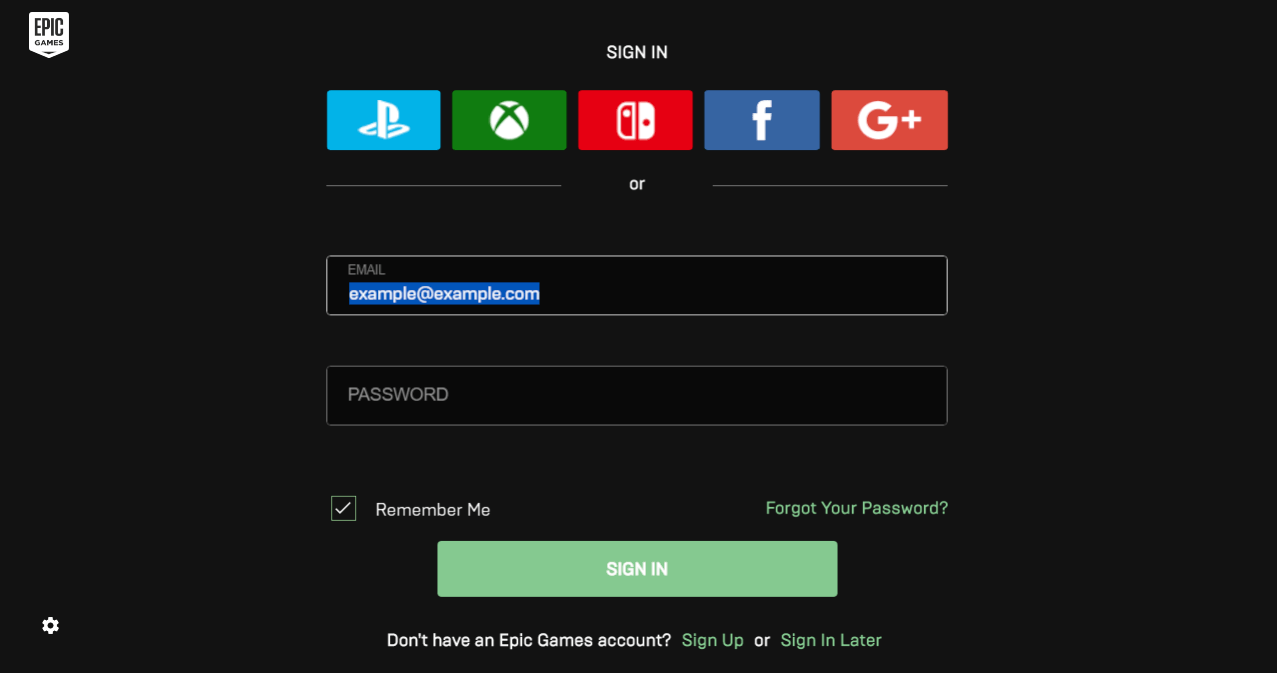
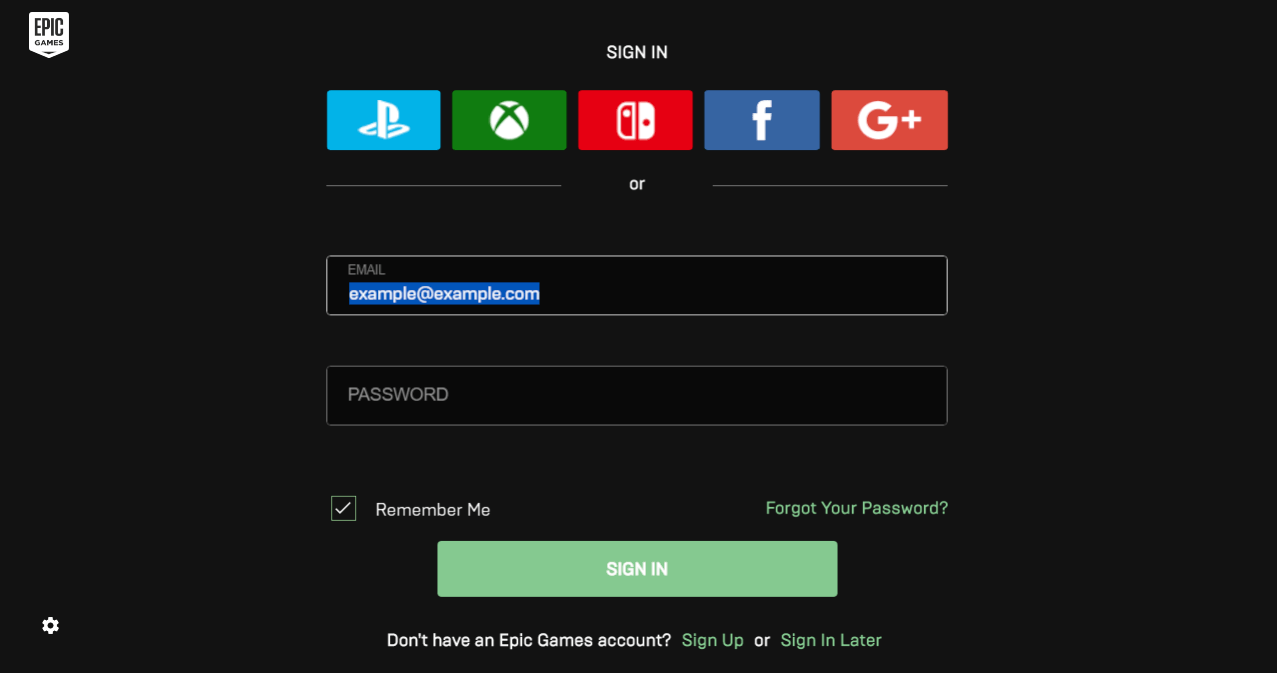
Шаг 3: Установка Unreal Engine 4.
Теперь, когда вы вошли в систему, вы готовы установить Unreal Engine 4.
Примечание
Unreal Engine занимает почти 8 гигабайт дискового пространства на вашем компьютере. Это может суммироваться, если у вас ранее было установлено несколько версий движка (которые следует удалить). Прежде чем устанавливать Unreal Engine, убедитесь, что у вас достаточно места для хранения.
Вот как загрузить и установить Unreal Engine 4:
- Вы видите боковую панель слева от себя? Там будет раздел под названием Unreal Engine. Нажмите на вкладку Unreal Engine.


- Затем нажмите желтую кнопку «Установить двигатель» в правом верхнем углу. Начнется загрузка и установка последней версии Unreal Engine.
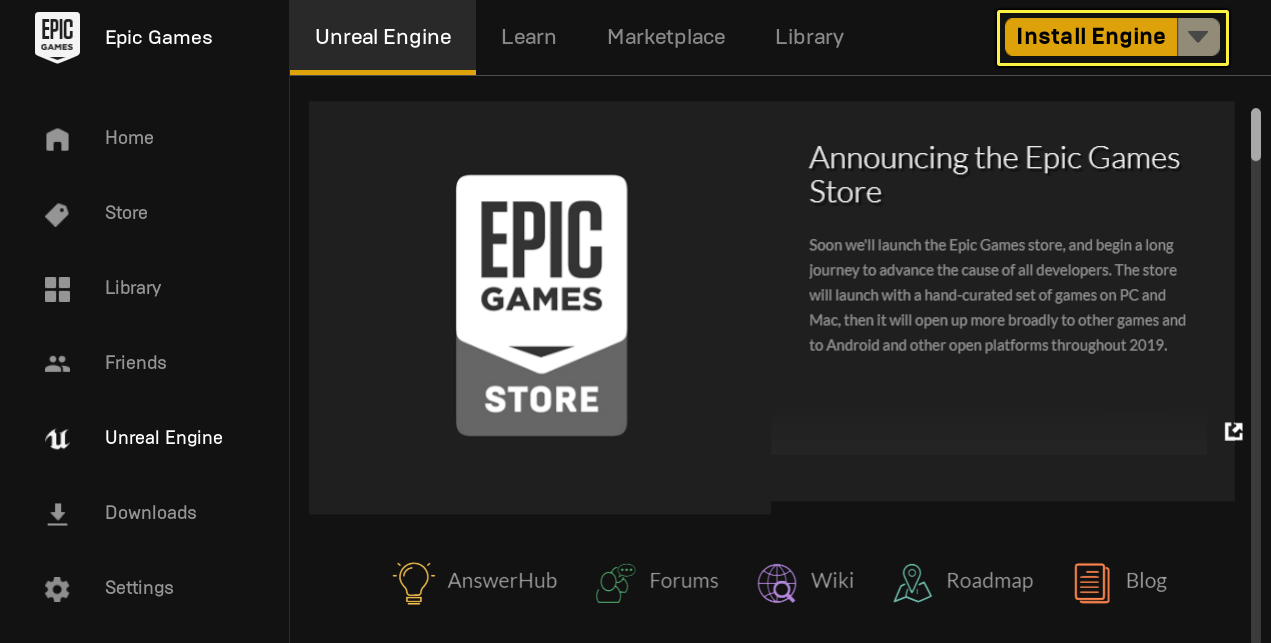
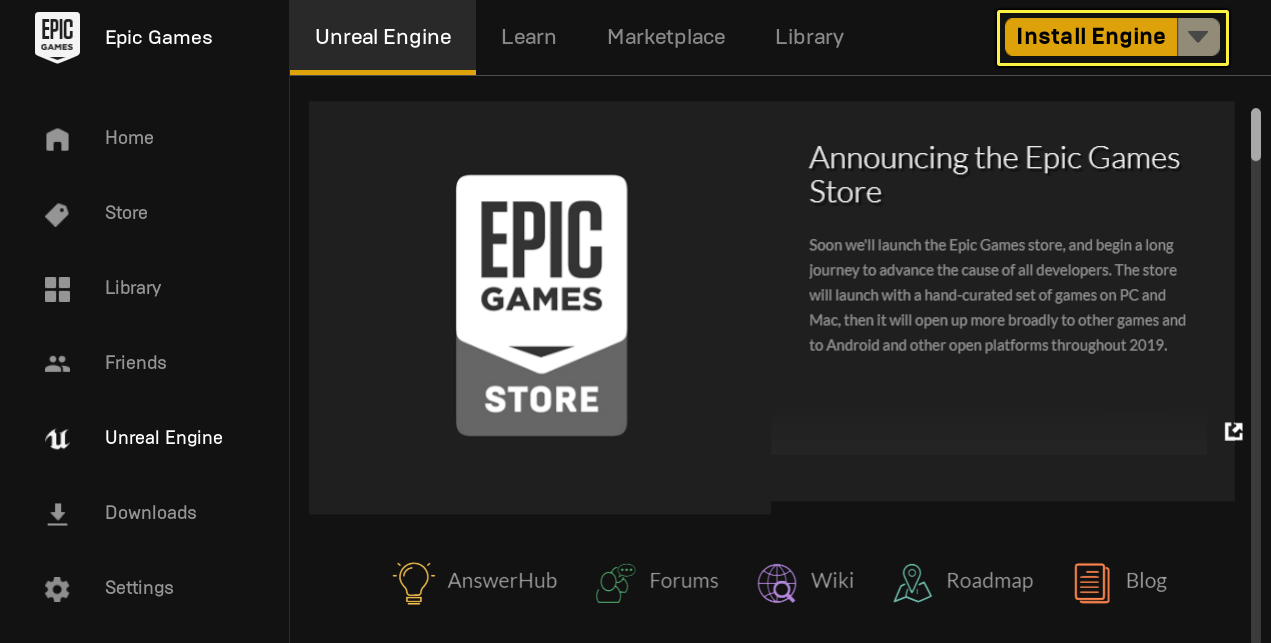
- Теперь вы увидите всплывающее окно с просьбой выбрать место установки. Не паникуйте. 🙂 Вы можете выбрать местоположение на своей машине (если хотите). Лично я бы сделал это, просто приняв указанное местоположение по умолчанию и просто нажав «Установить».
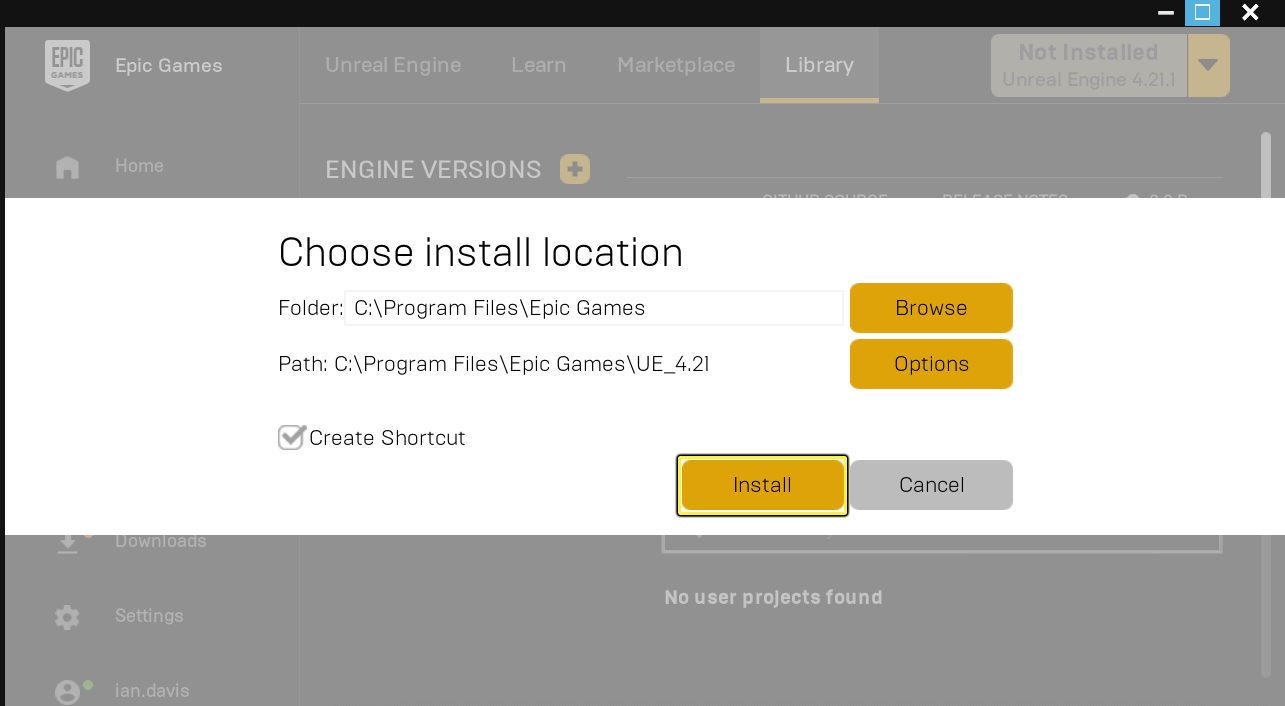
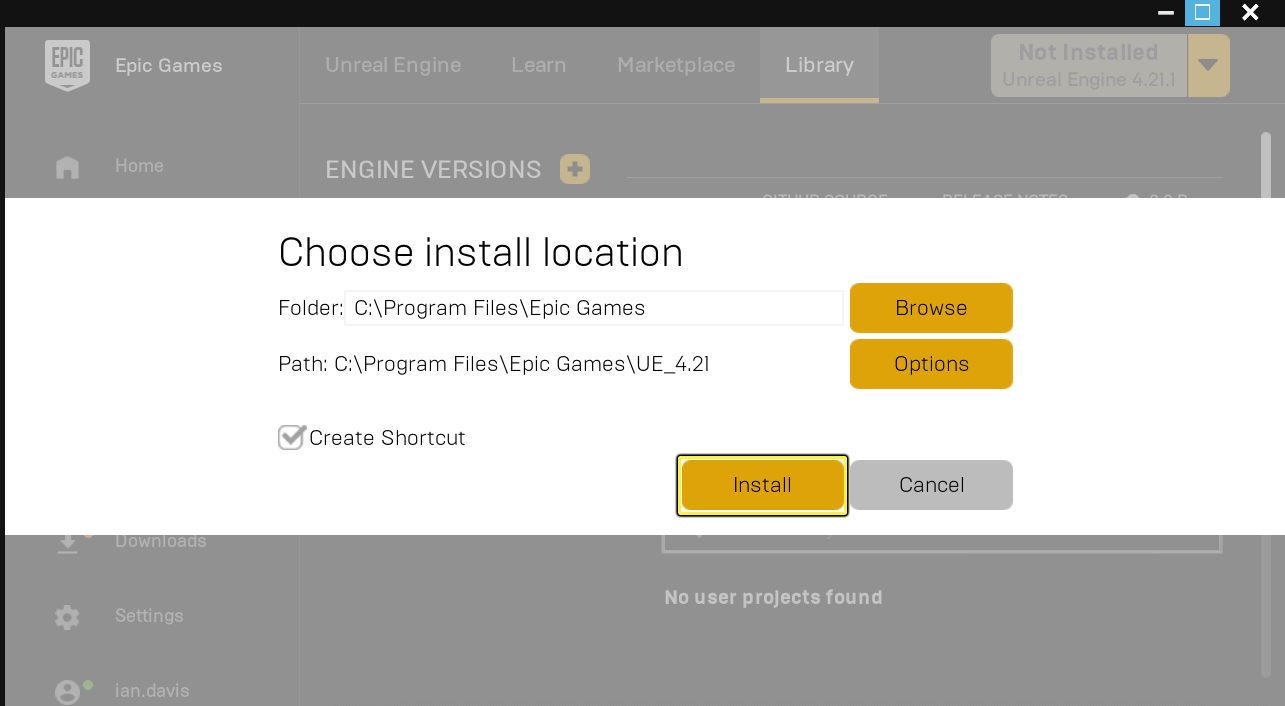
Сколько времени займет загрузка и установка?
Это зависит. Если ваша машина соответствует требованиям характеристики системы, то загрузка и установка Unreal Engine займет от 10 до 40 минут. Как я уже сказал, это действительно зависит от скорости вашего интернет-соединения. Потерпи.
Помощь! Похоже, не загружается. Я не вижу никакого прогресса.
Иногда индикатор прогресса загрузки может просто перестать работать. Для меня это сработало.
Хотя скорость и процесс загрузки могут перестать отображаться, вы можете обратить внимание на верхний правый угол в разделе «Загрузка» — прогресс (%), чтобы увидеть, меняется ли он.
Кроме того, обязательно проверьте подключение к Интернету, если оно вызывает какие-либо проблемы. Если вы уверены, что ничего не работает, просто отмените загрузку, перезапустите программу запуска Epic Games и начните заново, нажав кнопку «Загрузить».
Шаг 4: И наконец, оно здесь! Запускаем игровой движок Unreal.
Отличная работа. Теперь, когда Unreal Engine полностью загружен и установлен, вы должны увидеть кнопку «Запустить». Оттуда просто нажмите кнопку «Запустить», чтобы начать.
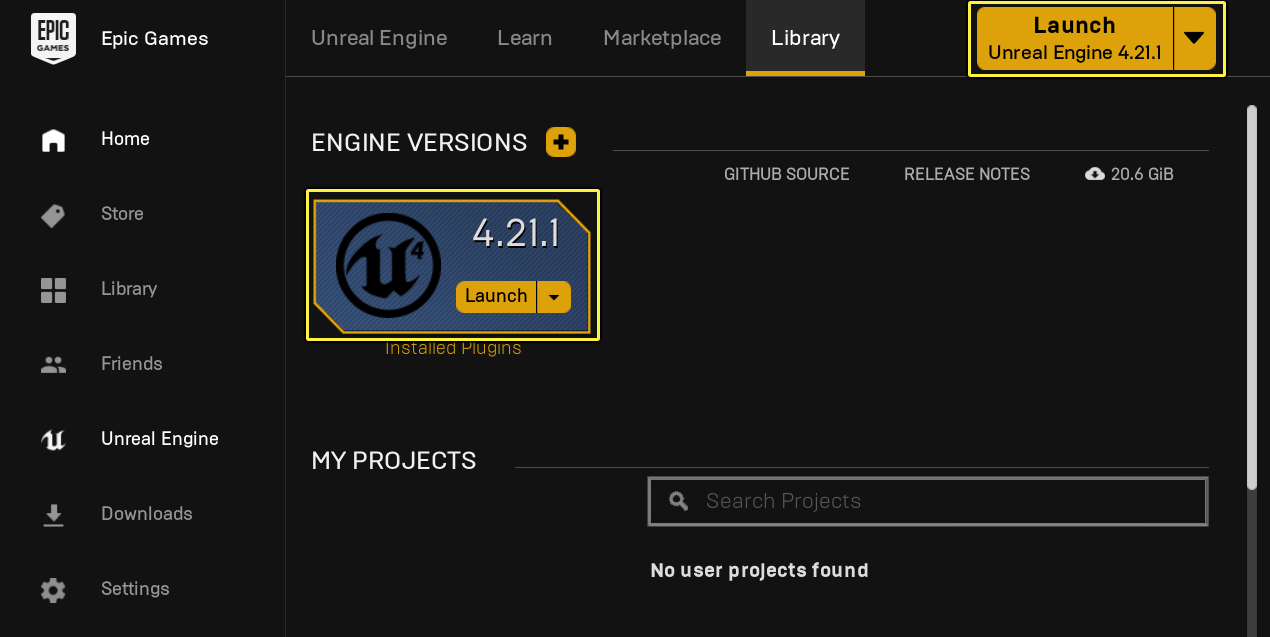
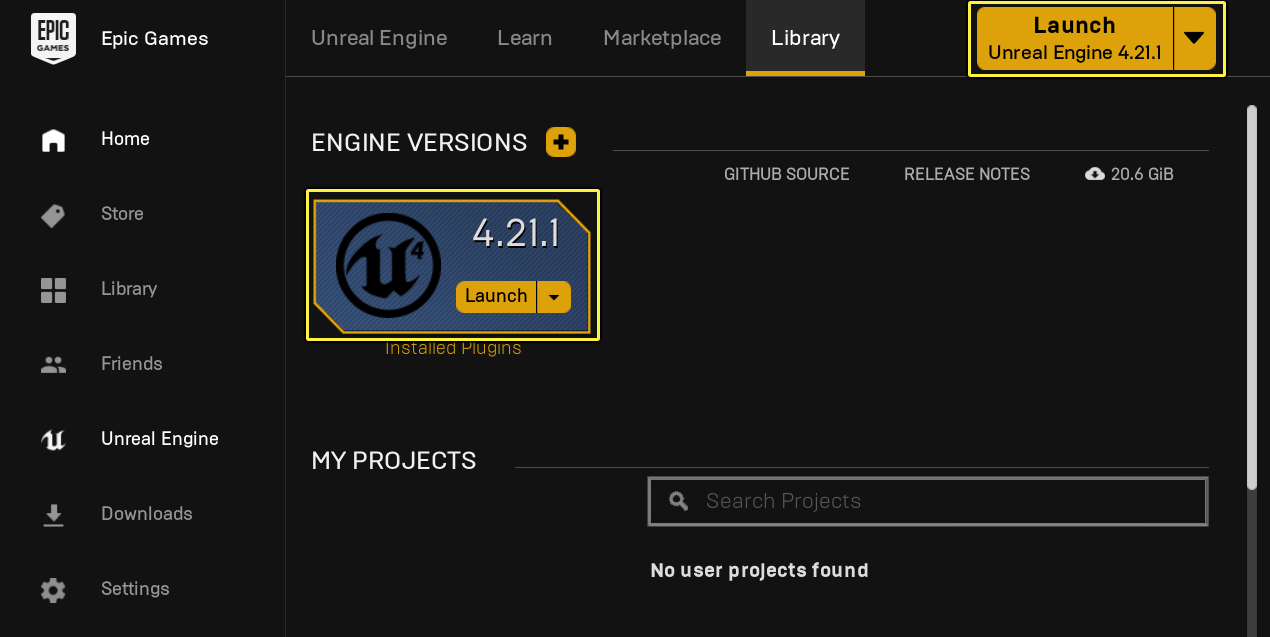
На этом наше руководство по загрузке и установке завершается. Нереальный Движок 4 на обоих Windows 10 и Мак машины. Если у вас есть какие-либо вопросы, пожалуйста, оставляйте комментарии ниже, и мы постараемся помочь.
Если это руководство помогло вам, поделитесь им. 🙂





